インスタで親しい友達リストを変更しようと思ったんですけど、なぜかネットワークエラーと出てきて全然変更することができなかったんですよね。
何度やってもダメだったので、どうやったらいいのかわからずちょっと萎えてしまいましたw
中にはネットワークエラーのせいで投稿すらできない場合もあるようです。
そこで今回は、インスタのネットワークエラーで親しい友達リストの変更ができなかったり、投稿することもできなかったりする場合の対処方法について考えていきたいと思います!
インスタのネットワークエラーの対処方法は?
インスタのネットワークエラーになってしまうのは珍しいことではないようで、私以外にもたくさんの人が同じようにネットワークエラーになってしまっているようです。
インスタの親しい友達の変更しようと思ったら、その時だけネットワークエラーとか出てできないんだけど。
あ、親しい友達とか選ぶ必要ない的な?みんな親しい友達だよってこと?(は?— yume (@pigbuu08) March 31, 2020
なぁなぁインスタの親しい友達変えようと思ってたら、ネットワークエラー出るねんけどバグ?
— ヨム🦋 (@_hshs_cat) March 28, 2020
私のインスタ、強制ログアウトされててログインしようとしても『不明なネットワークエラーが発生しました』って表示されてログインできない😭
おとといもきのうもストーリー見れてなーい!😭— мёɢü (@ninomeg6817) February 9, 2020
このように、けっこうたくさんの人が『不明なネットワークエラーが発生しました』というような表示が出てきて、インスタが使えなくなっちゃうことがあるようですね。
それぞれタイミングも違うみたいなので、同時に発生したシステムエラーというよりは、普段から定期的に起こりやすいトラブルだと考えられます。
このようなネットワークエラーへの対処方法を順番に見ていきましょう!
インスタから一度ログアウトして再ログインする
一度ログアウトしてから再ログインすることで状況が改善することがあります。
プロフィール画面の右上にあるメニューアイコンの『設定』からログアウトすることができるので、一度ログアウトして、再度ログインしてみてください。
再ログインする時にはIDやパスワードが必要になってくるので、自分のIDやパスワードをきちんと入力できるように思い出してからログアウトするようにしてくださいね。
ちなみに、下書き中の投稿があると、ログアウトすることで消えてしまう場合があるので、ログアウトする前に投稿してしまうか、あるいは何かメモなどを残しておくようにしましょう。
スマホ自体を再起動したりキャッシュを削除する
スマホ端末自体のメモリやキャッシュが問題となってエラーが生じてしまう場合もあります。
一番簡単なのは、一度スマホの電源を切って、再起動してみるというのがおすすめです。
これでうまくいかない場合は、ブラウザのキャッシュを削除すると繋がるようになる場合もあります。
インスタを使っているスマホの通信環境を変える
インスタの問題ではなく、こちらの通信環境が問題となってネットワークエラーになってしまう場合も少なくないようです。
4G/LTE回線を使っている場合は、自宅のWiFiなどに接続して再度試してみるとうまくつながることもあります。
逆に、WiFi環境でうまくいかない場合は、あえてWiFiを切って、4G/LTE回線を使うというのもいいかもしれませんね。
自宅のWiFiでうまくいかないという場合は、WiFiルーターを再起動するとうまくいく場合もあるので、こちらも試してみてください。
ブラウザ版でアクセスしてみる
インスタアプリでうまく接続できない場合は、あえてブラウザの方からアクセスしてみるという手段もあります。
safariとかGoogle Chromeとかのブラウザからインスタにアクセスしてログインすると、ネットワークエラーを回避して普通に使えることもあるので、なかなかうまくいかない場合はブラウザ版でアクセスしてみてくださいね。
少し時間をおいてインスタにログインしてみる
ネットワークエラーは一時的な問題である場合も多いです。
少し時間をおいて、後から接続してみると普通にうまくいくことも珍しいことではないみたいです。
すぐにインスタできないのは辛いところですけど、仕方がないのでネットワークエラーが解消するまでは別のことで時間をつぶすというのも一つの方法ですね。
それでは、最後までご覧いただきありがとうございました!
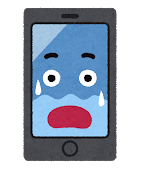
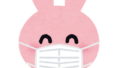
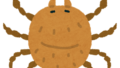
コメント